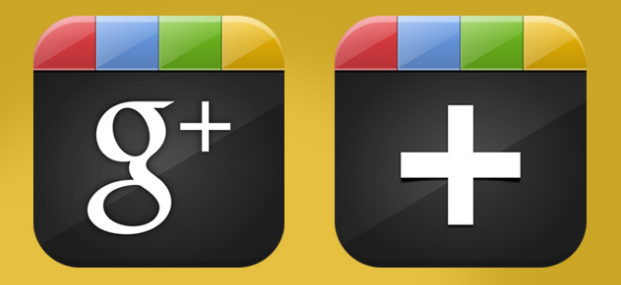[Pre-Order]
klik gambar berikut :
Unofficial PCLinuxOS Tees
- Barang tidak ready stock, ini adalah sistem PRE-ORDER.
- Ada kuota minimal sebanyak 12 pcs/desain kaos, setelah quota terpenuhi akan dibuka sesi pembayaran.
- Diharapkan semua pemesan melunasi pembayaran sesuai waktu yang akan ditentukan.
- Jika sampai waktu yang ditentukan belum membayar, pesanan dianggap BATAL.
- Setelah seluruh pembayaran lunas, kaos akan langsung diproduksi.
- Sesi produksi akan memakan waktu kurang lebih 2-3 minggu tergantung vendor.
- Ongkos kirim ditanggung pembeli.
- Jangan lupa kabari kami jika pesanan sudah sampai untuk mendata.
- Perhatikan baik-baik untuk ukurannya, lebih baik kebesaran daripada kekecilan.
- Lokasi seller di JAKARTA, untuk COD dapat membuat janji terlebih dahulu.
- --
Spesifikasi :
- Bahan Cotton Combed 24's
- Jahit Rantai, kerah O-neck
- Sablon Rubber Cube
- --
Tata Cara Pemesanan :
======================
Nama Asli:
Alamat Lengkap:
email:
No.HP Aktif: (Harus yg aktif )
Kode Kaos / Size :
Jumlah:
Jumlah:
======================
Nama Asli: wahyu kurniawan
Alamat: Jl.cemara no 21, RT 01 RW 02, kec. pasar kliwon Bogor
email:contoh@yahoo.com
No.HP Aktif: 08985580011
Kode Kaos/Size : PCLOS 01 / L & XL , PCLOS 02 / L
jumlah : 3buah
kirim ke kontak saya dibawah ini atau bisa juga mengisi FORM ORDER ONLINE By Google Docs --> https://docs.google.com/spreadsheet/viewform?formkey=dE5XRGxMaTMwbjdEUnNRT0hNSWs2dVE6MQ
Kontak saya :
sms/tlp: 089841185-13/021938338-13
(sms only: rijalsetiawan)
(sms only: rijalsetiawan)
email: afrijal@facebook.com
Pembayaran :
Via Bank SYARIAH MANDIRI.
di INFORMASIKAN lewat SMS nanti kalau sudah masuk masa pembayaran.
kaos yang sudah jadi akan dikirim melalui JNE.
di INFORMASIKAN lewat SMS nanti kalau sudah masuk masa pembayaran.
kaos yang sudah jadi akan dikirim melalui JNE.
===========================================